※当サイトはアフィリエイトプログラムによる収益を得ています。
マイクロソフト Surface Goの実機レビュー

| CPU | Pentium Gold 4415Y |
|---|---|
| メモリ | 4GB / 8GB |
| ストレージ | 64GB eMMC 128GB SSD |
| 液晶サイズ | 10型 |
| 液晶種類 | 1800x1200 |
| 質量 | 522g(Wi-fiモデル) |
| バッテリー | 9時間(ビデオ再生) |
| LTE | 後日発売予定 |
| 価格 | 6万円台~ |
Surface Goは、Surface Proを軽量・小型化し、スペックを落とす代わりに価格を安くした2 in 1 タブレットPCです。
注目すべき点は、本体+タイプカバーの質量が765gしかない点で、一般的なモバイルノートPCよりも、かなり軽くなっています。
傾き検知に対応したSurface Proと同じペンも利用可能です。液晶の解像度も高く、実機を見た限りでは見やすかったです。
CPU性能はそれほどよくないため、負荷の高い作業には不向きですが、CPU以外のスペックは高く、ペンも使え、画面が見やすく、キーボードも外して使える万能の機種と言えます。
目次
お忙しい方は、「Surface Goの特徴」のみお読みください。
Surface Goの特徴
キーボード付きで約765gとかなり軽量
Surface Goの本体の質量は522gとなっており、タブレットとして見た場合、そんなに軽いわけでもありません。しかし、Surface Goはタイプカバー(キーボード)を一緒に持ち運ぶ方が圧倒的に多く、質量については、タブレットとしてよりも、キーボードが付いたモバイルノートパソコンと比較するのが現実的です。
Surface Go本体に、キーボード(タイプカバー)を取り付けたときの質量は約765gとなっており、これは一般的なモバイルノートパソコンよりもかなり軽量です。「軽量モバイルノートパソコンランキング」で掲載したように、700g台の製品は、筆者の知る限り3台しかありません。他の製品は10万円を超える高額な商品ばかりですが、Surface Goはキーボード込みでも8万円台から購入できます。
| 製品名 | 質量 | |
 |
富士通 LIFEBOOK UH75/B3 | 約748g |
 |
Panasonic レッツノート RZ | 約750g |
 |
Surface Go + タイプカバー | 約765g |
 |
NEC LAVIE Direct HZ | 約769g |
低価格モバイルPCより液晶の品質に優れる
低価格なモバイルノートPCは、液晶の品質があまり良くないケースもありますが、Surface Goは、1800x1200と解像度が高く、視野角も広く、ギラつきも無く、目視では見やすいと感じました。また、縦横比が3:2となっており、通常のモバイルノートPCよりも縦の比率が高くなっています。そのためWeb閲覧などをするときにより下まで表示することができます。15万円以上の高価格帯モバイルノートPCに搭載されてもおかしくない品質の液晶です。

解像度が高く、視野角の良い液晶、アスペクト比も3:2
低価格だけど、高性能なSurface ペンにも対応
一般的なモバイルノートPCは、アクティブペンに対応した製品は少ないですが、Surface Goはペンにも対応しています。しかも、4,096段階の筆圧検知および傾き検知に対応しており、Surface Proのペンと共通となっている高性能なペンです。
Surfaceのペンは、Windowsパソコンの中で、数少ない傾き検知に対応した製品で、以前イラストレーターさんにペンの描き心地を確認してみたところ(詳細)、iPad Proと同等の高い評価でした。
この価格帯の本体で、この性能のペンが使えるのはお買い得だと思います。

Surfaceペン対応
LTE対応モバイルPCとしては安い
LTE対応モデルの価格はまだ発表されていませんが、おそらく1~2万円はアップすると思われます。真ん中をとって15,000円アップしたとすると、メモリ4GB、64GB eMMCモデルの本体価格は約8万円。これに約15,000円のアルカンターラのタイプカバーを付けると、税別で合計約95,000円(あくまで予想)となります。
「LTE対応 モバイルノートパソコンの比較」で掲載している通り、LTE対応のモバイルノートは10万円以上することがほとんどです。10万円を切るモバイルノートは「m-Book J」くらいしか知りません。Surface Goは、LTE対応モバイルノートPCと比較した場合、とても安価です。
ただし、メモリ8GB、128GB SSDのモデルになると約18,000円価格が上がり、10万円を超えてきます。すると、競合する製品が出てくるので、価格メリットは少なくなってきます。
また、LTE対応のSurface Goは、年末になるとのことです。
自立スタンドを搭載し、動画を観たり写真を撮ったりしやすい
タブレットとして評価したときに、大きな特徴となるのは、自立スタンドを搭載している点でしょう。電車や飛行機の中などで動画を観るときに、手ぶらで観られるので便利です。
また、Surface Goのイベントで担当の方が言っていたのですが、何人かで集合写真を撮るときにも便利です。自立できるので、三脚に載せたカメラのように使うことが可能です。Surface Goを離れた位置にセットし、スタンドの角度を調節し、タイマーをかければ、簡単に自分を含めた集合写真が撮れます。

自立スタンドを搭載
しかも、下の図の角度まで、無段階に角度を調節できます。ペンでイラストを描くときは、テーブルと並行にするよりも、少しだけ傾いていたほうが描きやすいというイラストレーターさんも多いのですが、下の角度ならちょうどよいと思います。

この角度まで無段階に調整できる
CPU性能はそれほど高くない
Surface Goが、一般的なモバイルPCよりも劣る点は、CPU性能です。
実機で計測したわけではありませんが、Passmark社で公開しているCPUのベンチマークスコアは下図のようになっています。第8世代のインテル Core i3よりもかなり性能は落ちます。
ただし、実際に使ってみると、Web閲覧や、動画鑑賞、Officeの使用くらいの軽作業であれば、問題なくこなせます。動画編集や画像編集は無理ですが、一般的なユーザーが普段行う作業であれば、多少重いと感じるときはあるかもしれませんが、特にストレスなく動かせると思います。
~CPUの性能比較~
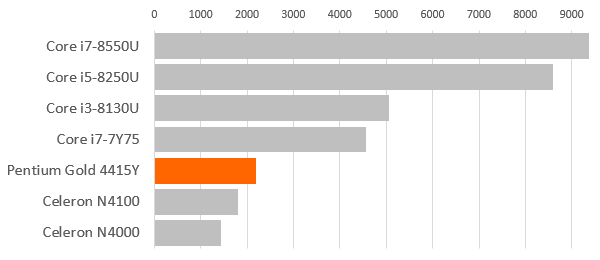
128GB SSDはPCIe接続
ストレージは、128GB SSDのモデルのみ確認できたのですが、東芝製のKBG30ZPZ128Gでした。SATAではなくPCIe接続のSSDです。このストレージの仕様を確認すると、シーケンシャルリード:最大1,300 MB/s、シーケンシャルライト:最大600 MB/sと高速です。

インターフェースは少ない
主なインターフェースは、USB Type-C、ヘッドフォンジャック、micro SDカードスロットのみとなっています。USB Type-Cポートも1つしかありません。周辺機器をたくさん接続するような方は、Surface ドックの購入も検討しましょう。なお、 他社のUSB Type-Cドックも(相性が良ければ)使用できます。ただし、Thunderboltドックには対応していません。

価格は見方次第
Surface Goの本体およびオプション製品の価格を掲載します。
日本では64,800円からとなっています。米Microsoftが事前に発表した市場想定価格は、399ドルであったため、高いという意見も多く、筆者も同感です。高くなった理由は、Office Home and Business 2016をインストールしているというのが大きいです。Officeが不要な方や、別途Officeのライセンスを所有している方にとっては、無駄に高くなってしまっています。ただし、逆にOfficeが必要な方にとっては、高い買い物ではないはずです。
| Surface Go | ||
| CPU | Pentium Gold 4415Y | |
|---|---|---|
| メモリ | 4GB | 8GB |
| ストレージ | 64GB eMMC | 128 SSD |
| 液晶サイズ | 10型、1800x1200、3:2 | |
| 液晶種類 | タブレットのみ:522g タブレット+タイプカバー:765g |
|
| バッテリー | 最大 約9時間(ビデオ再生) | |
| OS | Windows 10 Home(初期はSモード) | |
| Office | Office Home and Business 2016 | |
| 価格 [税別] | 64,800円 | 82,800円 |
オプション製品の価格は次のようになっています。
| Surface Go シグネチャー タイプカバー | 15,400円 |
|---|---|
| Surface Go タイプカバー | 11,800円 |
| Surface モバイルマウス | 3,800円 |
| Surface ペン | 11,800円 |
カラーバリエーションは下図の左から、コバルトブルー、プラチナ、バーガンディ、ブラックとなっています。
キーボードにおいて、コバルトブルー、プラチナ、バーガンディはアルカンターラ素材で「Surface Go シグネチャー タイプカバー」という名称になっています。ブラックのみアルカンターラ素材ではありませんが、英語キーボードが用意され、価格も少し安くなっており「Surface Go タイプカバー」という名称になっています。

液晶ディスプレイのチェック
液晶ディスプレイの詳細なチェックです。
当サイトによる計測では、最大輝度は410cd/m2と高めです。
視野角は広いです。

画素形状です。ギラつきはありません。
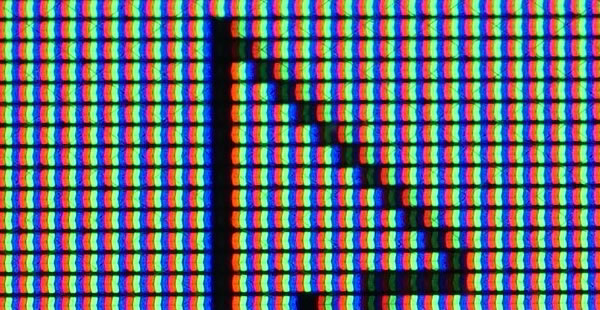
光沢液晶ですので、映り込みはあります。

キーボードおよびタッチパッドのチェック
キーボードとタッチパッドのチェックです。手の小さな方はいいかもしれませんが、大きな方は窮屈に感じると思います。
キーピッチは、実測で、横:17mm、縦:16.5mmと狭いです。実際に打ってみると、手の大きい筆者は窮屈に感じます。特に「Enter」とその隣の「む」のキーが細くブラインドタッチしにくいです。
キーストロークは、実測で、約1.2mmと浅めです。
アルカンターラ素材のシグネチャー タイプカバーは、手のひらをパームレストに置くと柔らかく、肌触りのいい質感です。テーブルとタイプカバーの下に隙間ができるため、タイピングすると少し"たわむ"感じがあるのは従来通りです。


手が大きい筆者は、手の平がパームレストからはみ出てしまいます。

タッチパッドの指の動かしやすさは普通です。

USB Type-C 充電器 / ドックの動作テスト
USB Type-Cポートを利用して、下表の他の充電器やドックで充電などができるかを試した結果を掲載します。
充電ができて、映像出力も可能でしたが、Thunderbolt 3 には対応していないようでした。
| 充電できるか? | 外部モニター / LANの拡張 | |
| ThinkPad USB Type-C ドック | 〇 | 〇 |
| ThinkPad Thunderbolt 3 ドック | 〇 | × |
| ZHOULX 充電器(65W) | 〇 | ― |
質量のチェック
質量のチェックです。
当サイトで計測した質量は次の通りです。ほぼ仕様通りです。
PC本体+タイプカバーの質量が軽いのは、上述しましたが、ACアダプターが軽い点も魅力です。一緒に持ち出しやすいです。
| 質量 | |
| PC本体 | 523g |
| PC本体 + タイプカバー | 765g |
| ACアダプター | 134g |
バッテリー駆動時間のチェック
バッテリー駆動時間チェックです。
メーカーサイトには、「ビデオ再生は最長 9 時間可能です」と記載されています。
当サイトで計測したバッテリー駆動時間は次のようになります。"やや短め~普通"といったところです。
| 駆動時間 | |
| PCMark 8 Home テスト ※1 | ― |
| PCMark 8 Work テスト ※2 | ― |
| 動画再生時 ※3 | 6時間41分 |
※1 ブラウザでのショッピング/大量の画像閲覧、文書作成、画像編集、ビデオチャット、軽いゲームなどを実行
※2 ブラウザでのショッピング/大量の画像閲覧、文書作成、表計算、ビデオチャットなどを実行
※3 ローカルディスクに保存した動画(解像度:720x480)を連続再生
外観のチェック
外観はSurface Proとほぼ同じです。もう少し液晶ベゼルが狭いとかっこよかったと思いますが、そうすると、本体に合わせたキーボードも小さくなり、キーピッチが狭くなってしまうので、これでもいいと思います。

スピーカーは、タブレットの両サイドに搭載されています。最大音量が小さめなのがやや気になります。ノートPC基準で点数をつけると、10点満点で5点の音質です(普通が5点で、筆者の独断の評価です)。小さめの音で聴く方は、問題ないと思います。
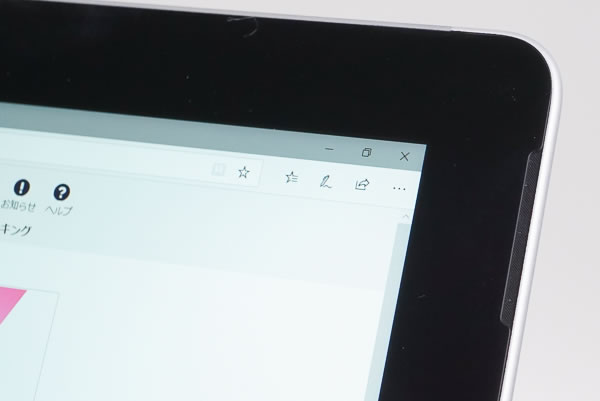
ヒンジ部分の画像です。滑らかに動きつつも、タブレットの重みでスタンドが勝手に閉じることが無いように固めになっています。

Surface Goのインターフェースです。電源(Surface Connect)、USB Type-C、ヘッドフォンジャックがあります。

反対側の側面には何もありません。

スタンドを開くと、micro SDXCカードリーダーがあります。

天面には、電源、音量ボタンがあります。

マウスはシンプルです。薄型なのでカバンに入れやすいと思います。

ACアダプターは、小さくて軽く、持ち運びやすいです。

まとめ
以上が、Surface Goのレビューです。
タブレットとして見た場合、自立スタンドがある点はメリットだと思いますが、それほど軽くはなく、価格も安いとは言えません。そもそもWindowsのアプリはタッチ操作に向いていないものがまだ多いです。タブレットとして使うことが多いのであれば、iPadや、Androidタブレットのほうがおすすめです。
(キーボード付きの)モバイルノートPCとして見た場合、非常に軽くて、液晶も見やすく、LTEにも対応し、非常に優秀な製品であると思います。さらにタッチパネルを搭載し、高性能ペンも使え、状況によってキーボードを外して使うこともでき、付加価値の高いモバイルノートPCと言えると思います。
CPU性能が低い点がデメリットですが、負荷の低い作業なら何でもできる製品でしょう。
Office無しモデルが無かったのは残念です。筆者のようにOfficeをライセンス契約している方や、そもそもOfficeを使用しない方にとっては無駄でしかありません。ただし、Office付きモデルが欲しいと思っていた方にはお買い得だと思います。
詳細・購入はこちら
マイクロソフト(Surface Go)

1975年生まれ。電子・情報系の大学院を修了。
2000年にシステムインテグレーターの企業へ就職し、主にサーバーの設計・構築を担当。2006年に「the比較」のサイトを立ち上げて運営を開始し、2010年に独立。
毎年、50台前後のパソコンを購入して検証。メーカーさんからお借りしているパソコンを合わせると、毎年合計約150台のパソコンの実機をテストしレビュー記事を執筆。
関連ページ

モバイルノートパソコンの比較ページ。ThinkPadやレッツノートなどの人気の製品や、液晶サイズ別に製品を掲載しています。

パソコンに必須のセキュリティソフトの比較ページ。セキュリティソフトの選び方や、比較一覧表、用途ごとのおすすめ製品などを掲載。

